1、首先打开word2019,输入要编辑的文字。

2、右键点击选中有编辑的文字,在函数的菜单中选择字体的菜单项。
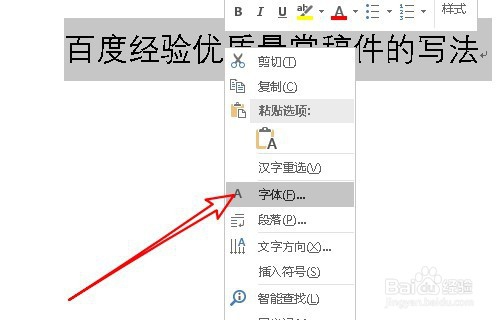
3、接下来在打开的字体窗口中,点击下划线类型下拉按钮。
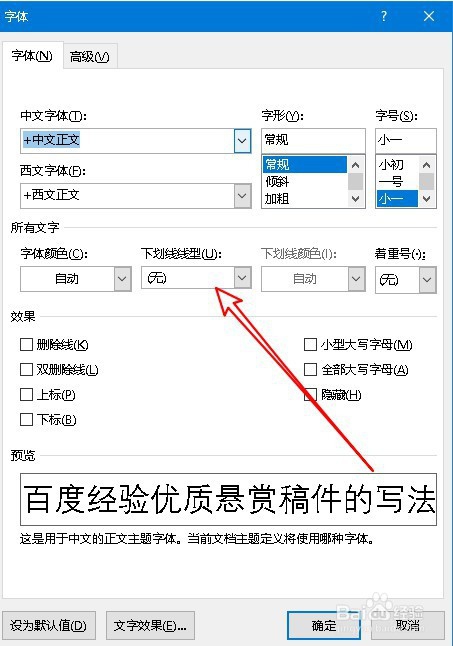
4、然后在弹出的下拉菜单中选择字下划线的菜单项。
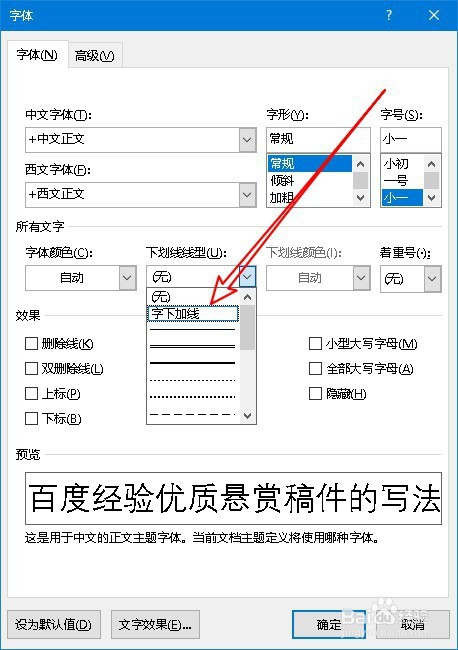
5、这时可以看到文字,下面已添加好下划线了。

时间:2024-10-14 01:43:02
1、首先打开word2019,输入要编辑的文字。

2、右键点击选中有编辑的文字,在函数的菜单中选择字体的菜单项。
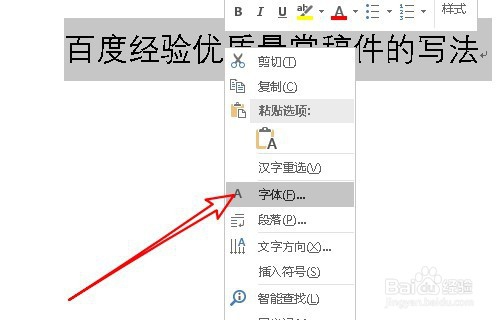
3、接下来在打开的字体窗口中,点击下划线类型下拉按钮。
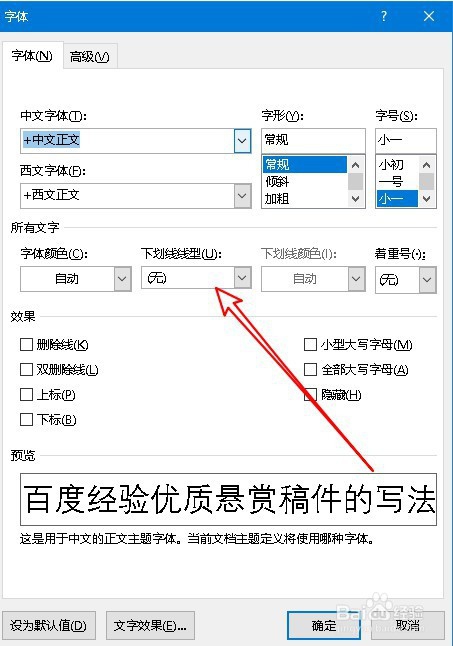
4、然后在弹出的下拉菜单中选择字下划线的菜单项。
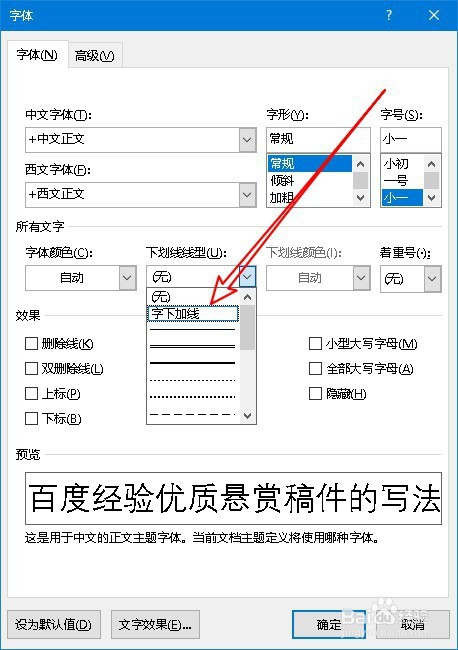
5、这时可以看到文字,下面已添加好下划线了。

